Windows使用歴約20年の杉山貴隆です。
英語キーボード(USキーボード)を使っているとき、手元のキーの印字の通りに記号を入力することができず困惑することがあります。よく問題になるのが次の記号です。
- 半角アットマーク「 @ 」を入力したいのにできない
なぜか半角ダブルクォテーション「 " 」になる - 半角コロン「 : 」を入力したいのにできない
なぜか半角プラス「 + 」になる - 半角ダブルクォテーション「 " 」を入力したいのにできない
なぜか半角アスタリスク「 * 」になる - 半角アポストロフィ「 ' 」(シングルクォテーション)を入力したいのにできない
なぜか半角コロン「 : 」になる
他にも次の記号がなかなか打てないので問題になります。
- 半角チルダ「 ˜ 」(波線)が入力できない
- 半角アクサングラーブ「 ` 」が入力できない
- 半角ハットキャレット「 ^ 」(べき乗の記号)を入力したいのにできない
なぜか半角アンパサンド「 & 」(アンドの記号)になる - 半角アンパサンド「 & 」(アンドの記号)を入力したいのにできない
なぜか半角アポストロフィ「 ' 」(半角シングルクォテーション)になる - 半角アスタリスク「 * 」(星印・米印)を入力したいのにできない
なぜか半角開き括弧「 ( 」になる - 半角開き括弧「 ( 」を入力したいのにできない
なぜか半角閉じ括弧「 ) 」になる - 半角閉じ括弧「 ) 」を入力したいのにできない
- 半角イコール「 = 」を入力したいのにできない
なぜか半角ハットキャレット「 ^ 」(べき乗の記号)になる - 半角プラス「 + 」を入力したいのにできない
なぜか半角チルダ「 ˜ 」(波線)になる - 半角開き大括弧「 [ 」を入力したいのにできない
なぜか半角アットマーク「 @ 」になる - 半角閉じ大括弧「 ] 」を入力したいのにできない
なぜか半角開き大括弧「 [ 」になる - 半角開き中括弧「 { 」を入力したいのにできない
なぜか半角アクサングラーブ「 ` 」になる - 半角閉じ中括弧「 } 」を入力したいのにできない
なぜか半角開き中括弧「 { 」になる - 半角縦棒「 | 」(バーティカルライン、パイプ記号)を入力したいのにできない
なぜか半角閉じ中括弧「 } 」になる - 半角バックスラッシュ「 \ 」を入力したいのにできない
なぜか半角閉じ大括弧「 ] 」になる
この現象の原因はPCがキーボードを日本語キーボードとして認識していることです。たとえ手元のキーボードが立派な英語キーボードだったとしても、PC側のキーボード設定が日本語のままになっていると食い違いが起こり、記号を正しく入力できません。
PCの設定をキーボードを英語キーボードとして認識するように変更すれば印字通りに入力できるようになります。この記事ではWindows 10 PCの設定を変更して印字通りに記号を入力する方法について解説します。
英語キーボードで印字通りに記号を入力する方法
英語キーボードで印字通りに記号を入力するにはハードウェアキーボードレイアウトの設定を次のように変更します。
- 変更前の設定
- 日本語キーボード(106/109キー)
- 変更後の設定
- 英語キーボード(101/102キー)
手順は以下の通りです。
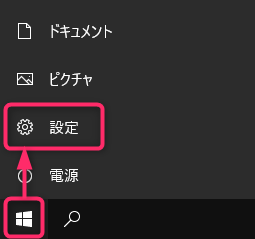
デスクトップ左下のWindowsアイコンをクリックし、歯車アイコンをクリックします。
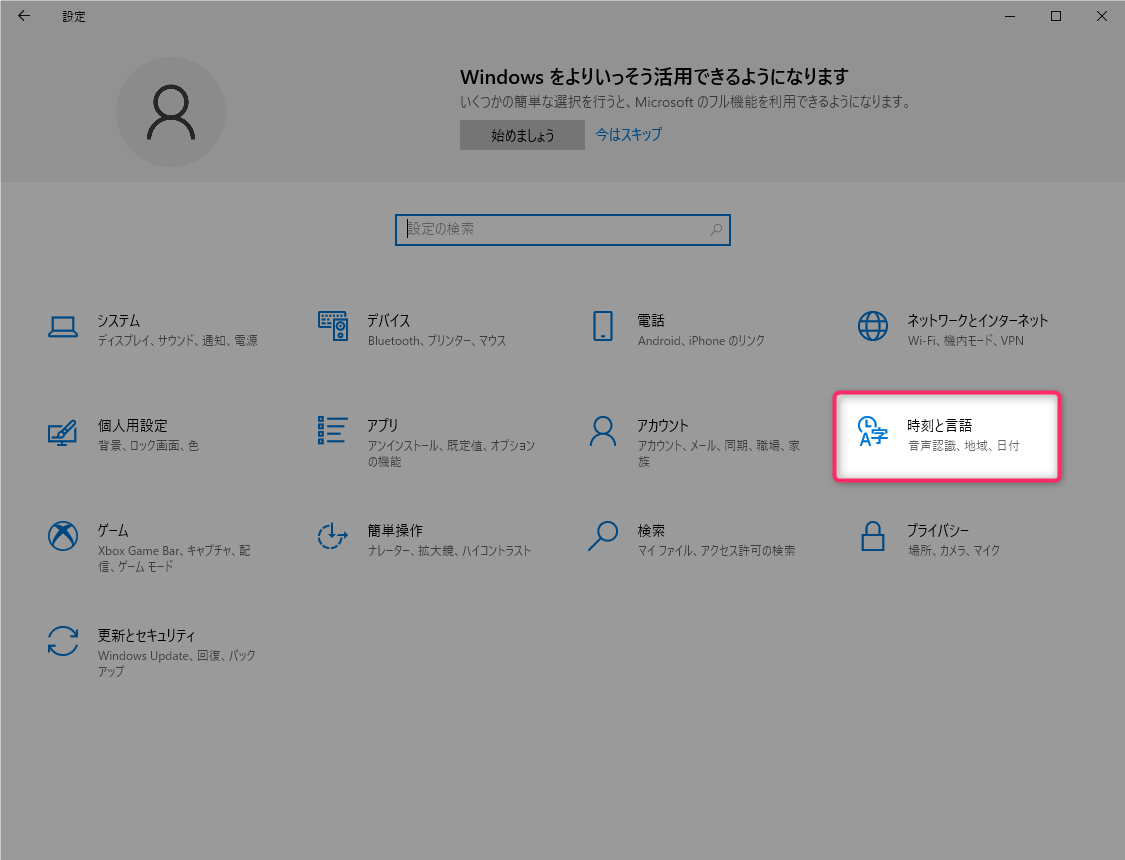
「設定」ウィンドウが開きます。「時刻と言語」をクリックします。
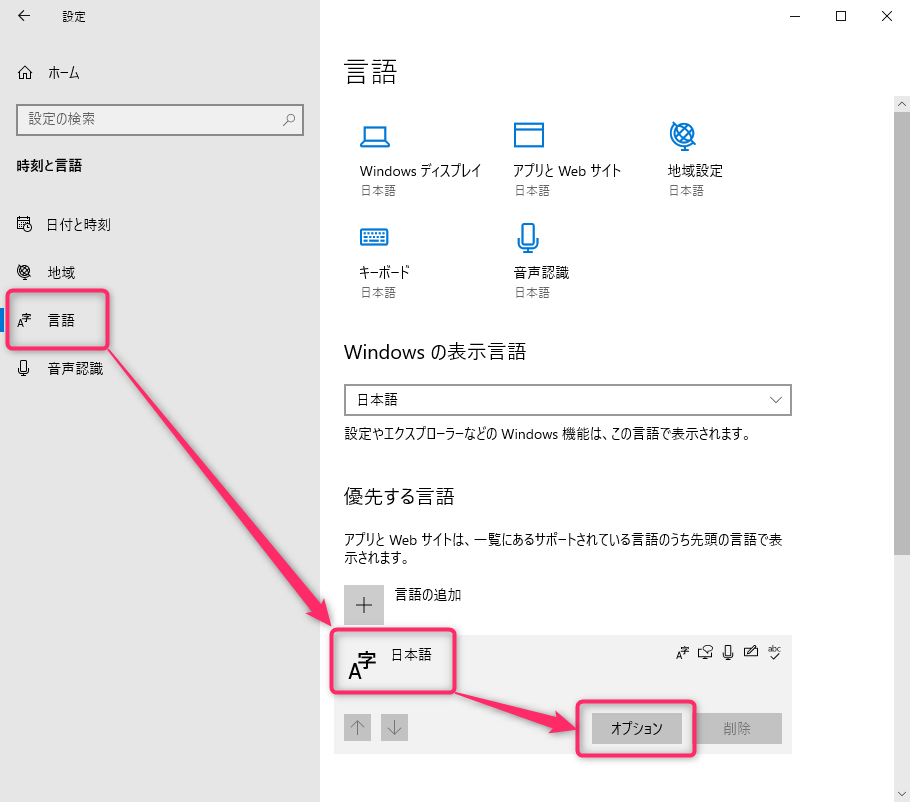
「言語」「日本語」「オプション」の順にクリックします。
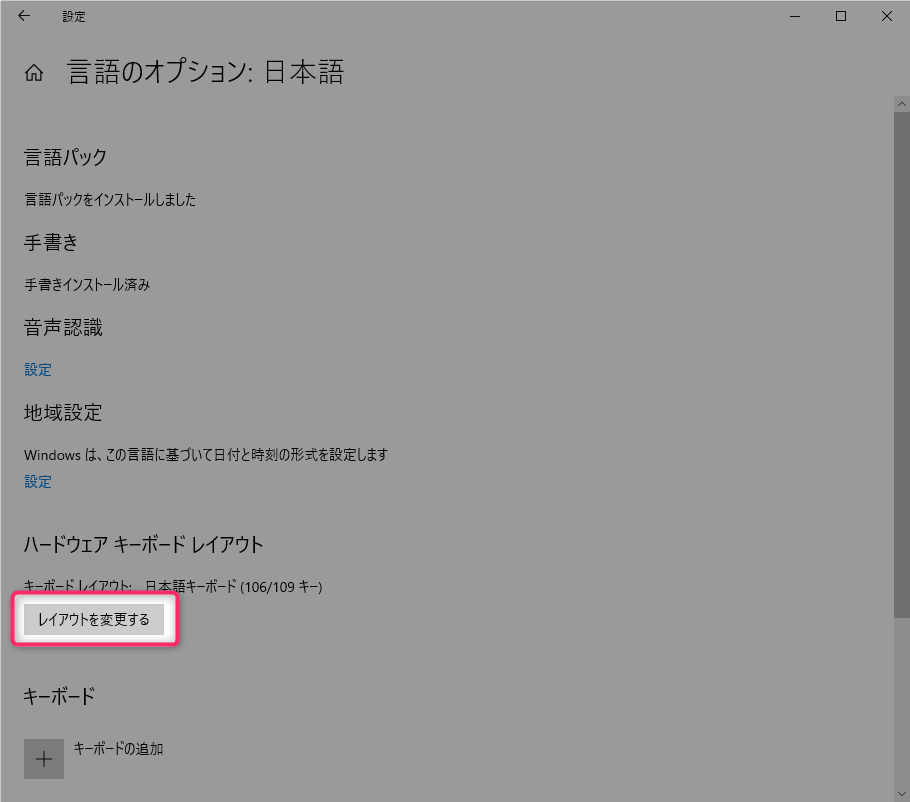
「言語のオプション:日本語」の画面に切り替わります。「レイアウトを変更する」をクリックします。
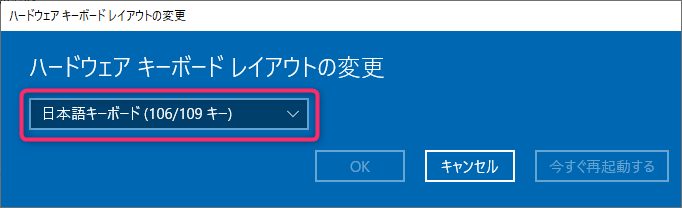
「ハードウェアキーボードレイアウトの変更」の画面に切り替わります。プルダウンメニューをクリックします。
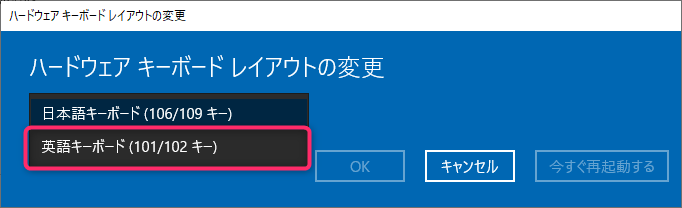
「英語キーボード(101/102キー)」をクリックします。
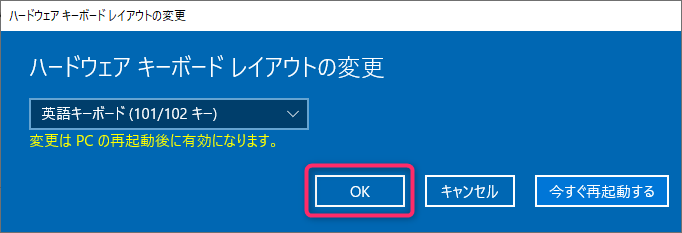
「OK」をクリックします。
- 最後にPCを再起動します。
以上の手順でハードウェアキーボードレイアウトの設定を「英語キーボード(101/102)」に変更できます。
変更後は英語キーボードの印字通りに記号を入力できるはずです。試してみてください。
設定変更後に関する補足
ハードウェアキーボードレイアウトの設定を英語キーボードに設定した後の若干の注意点について補足します。
半角・全角の切り替えについて
ハードウェアキーボードレイアウトの設定を英語キーボードに設定すると「数字キーの 1 の左隣にあるキー」で半角・全角を切り替えることができなくなります。印字通りに「`」(アクサングラーブ記号)が入力されるためです。
英語キーボードの設定のまま半角・全角を切り替えるには Alt を押したまま ` を押します。
バックスラッシュについて
ハードウェアキーボードレイアウトの設定を英語キーボードに設定しても、半角バックスラッシュに関しては思うように入力できずなぜか円記号(¥)が表示されることがあります。
これは日本のWindowsでは半角バックスラッシュを見かけ上 半角円記号として表示するという慣例があるためです。
半角バックスラッシュを半角バックスラッシュとして表示するにはフォント変更が有効です(ただし使用しているアプリにもよります)。詳細は次の記事を参照してください。

再起動を回避する方法について
再起動を避けたい場合は再起動せずに日本語・英語のキーボード設定を切り替える方法の記事を確認してみてください。
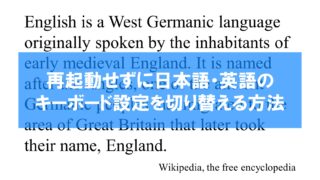
この記事のまとめ

今回は英語キーボードで印字通りに記号を入力する方法について解説しました。手順をおさらいすると次の通りです。
- Windowsの設定の「時刻と言語」を開いて「言語」→「日本語」→「オプション」と進む
- ハードウェアキーボードレイアウトの項目を「英語キーボード(101/102キー)」に変更する
- PCを再起動する
以上、参考になれば嬉しいです。
